win10win键被锁定的解锁方法 win10win键被禁用如何修复
更新时间:2023-07-26 10:46:44作者:zheng
有些用户在使用win10电脑的时候发现电脑的win键被锁定了,想要解锁但不知道如何设置,今天小编给大家带来win10win键被锁定的解锁方法,有遇到这个问题的朋友,跟着小编一起来操作吧。
具体方法:
1.最简单的方法是同时按下键盘上的“Win+Fn”键,即可解锁Win键。

2.若上一个方法无用,那么在屏幕左下角位置我们点击搜索图标。搜索“组策略”并打开找到的应用。
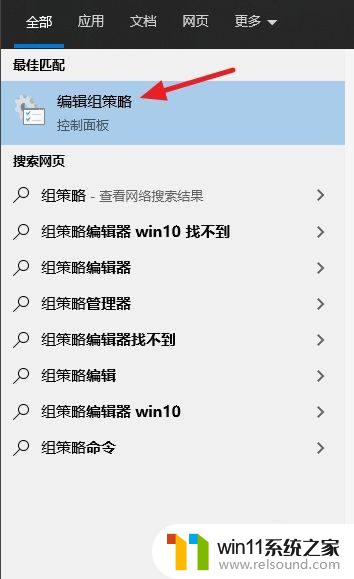
3.然后在本地组策略编辑器窗口左侧菜单中,依次选择用户配置>管理模板>Windows组件。
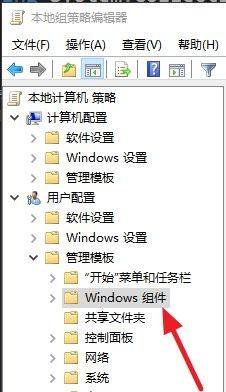
4.在展开的菜单中找到“文件资源管理器”菜单项并选中。
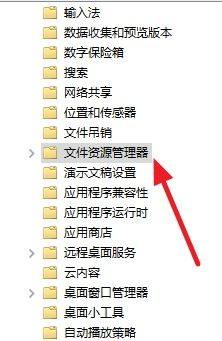
5.在窗口的右侧找到“关闭Windows键热键”并双击打开。
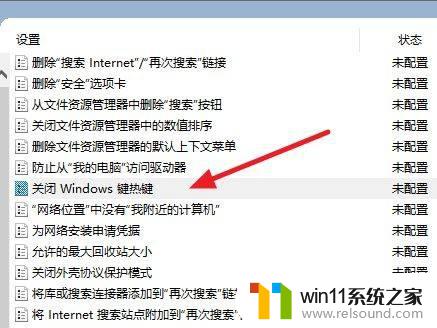
6.在打开的窗口中选择已启用,然后点击确定即可。
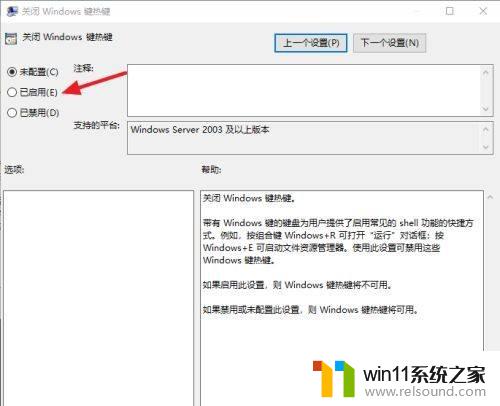
以上就是win10win键被锁定的解锁方法的全部内容,有出现相同情况的用户就可以按照小编的方法了来解决了。















